WordPress Blogu Nasıl Başlatılır (2022 için Nihai Başlangıç Kılavuzu)
Yayınlanan: 2021-01-05Fikirlerinizi tüm dünyayla paylaşmak ve bir WordPress blogu başlatmak mı istiyorsunuz?
Belki seyahat etmeye başladınız ve bir seyahat blogu başlatmak istiyorsunuz. Ya da belki mutfakta iyisiniz ve başkalarının denemesi için en sevdiğiniz tarifleri göndermek istiyorsunuz. Daha da iyisi, belki bir sosyal değişim aktivistisiniz ve amacınızı duyurmak için geniş kapsamlı bir platforma ihtiyacınız var.
Ne hakkında yazmak istediğiniz önemli değil, WordPress ile bir blog başlatmak , bunu yapmanın en iyi yoludur. Dünyanın en popüler içerik yönetim sistemi olarak başlamak için herhangi bir teknik veya kodlama bilgisine sahip olmanıza gerek yok. Ayrıca, uygun gördüğünüz gibi özelleştirebilirsiniz.
Ancak WordPress ile blog yazmanın en iyi yanı, daha fazla trafik oluşturmaya başladığınızda, sitenizden çeşitli şekillerde para kazanarak çevrimiçi para kazanabilirsiniz.
Bu nedenle, fikirlerinizi hemen paylaşmaya başlayabilmeniz için bir WordPress blogunu nasıl başlatacağınızı göstermek için buradayız.
İçindekiler:
- 1. Adım: Bir Alan Adı Seçin
- 2. Adım: Web Hosting İçin Kaydolun
- 3. Adım: Web Host Hesabınızı Kurun
- 4. Adım: Bir WordPress Blogu Başlatın
- Adım 5: Bir WordPress Teması Seçin
- 6. Adım: İlk Blog Gönderinizi Oluşturun
- 7. Adım: WordPress Eklentilerini Kurun
Bir WordPress Blogu Başlatmak için Neye İhtiyacınız Var?
WordPress içerik yönetim sistemi (CMS) hakkında anlamanız gereken ilk şey, aralarından seçim yapabileceğiniz 2 sürüm olmasıdır: WordPress.org ve WordPress.com .
Tüm ayrıntılar için bu WordPress.org ve WordPress.com karşılaştırmasına göz atın. Bu arada, karar vermenize yardımcı olması için her birine hızlıca bir göz atın:
| WORDPRESS.ORG | wordpress.com |
| WordPress web barındırma ve alan adı kaydı için ödeme yapmanız gerekir. Ayrıca blogunuza yüklemek istediğiniz tüm premium temalar ve eklentiler için ödeme yapmanız gerekir. | WordPress.com blogları ÜCRETSİZDİR. Özel bir alan adı almıyorsunuz ve sınırlı depolama alanınız var. |
| Herhangi bir WordPress temasını ve/veya WordPress eklentisini (ücretsiz veya premium) kullanabilirsiniz. | Blogcular, platformda bulunan ücretsiz temalarla sınırlıdır. Eklenti yok, yalnızca yerleşik eklenti benzeri işlevsellik var. |
| Sitenizden istediğiniz şekilde para kazanabilirsiniz ( örneğin, reklam satmak ) ve tüm kazançlarınız sizde kalsın. | Reklam satmanıza izin verilmiyor. Gelir paylaşımlı reklam için sadece trafik hacmi yüksek olanlar başvurabilir. |
| Site yedeklemeleri, güvenlik ve site optimizasyonu dahil tüm site bakımından siz sorumlusunuz. | WordPress.com tüm site bakımını sizin için halleder. |
WordPress.org çok esnek olduğundan, çoğu blogcu kendi kendine barındırılan WordPress.org platformunu kullanmayı tercih eder.
Hangi WordPress sürümünü kullanmak istediğinizi bilmenin yanı sıra, bir WordPress blogu başlatmak için aşağıdakilere ihtiyacınız olacak:
- Alan adı
- barındırma hesabı
- WordPress kurulumu
- WordPress teması ve eklentileri
Öyleyse, bir WordPress blogu başlatalım!
1. Adım: Bir Alan Adı Alın
Web sitenizin alan adı, insanların belirli bir web sitesini ziyaret etmek istediklerinde web tarayıcılarına yazdıkları web sitesi adresidir ( veya URL ).
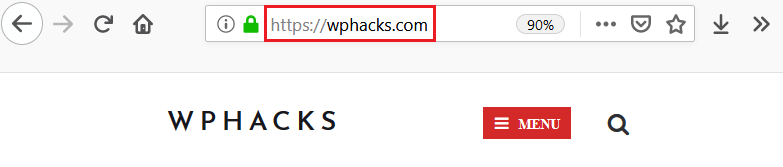
Alan adınız birçok amaca hizmet eder:
- Web sitenizi tanımlamanın bir yolu
- Blogunuz için markalaşma
- İnsanlara web sitenizi hatırlamaları ve tanımaları için bir yol vermek
- İnsanlara blogunuzun neler sunabileceğini söylemenin bir yolu
Bazı kişiler, web sitelerinin alan adı olarak kişisel adlarını veya şirket adlarını kullanır. Diğerleri, bloglarının içeriğiyle ilgili bir ad seçer. Örneğin, The Food Network'ün alan adı www.foodnetwork.com'dur.
Blogunuzun alan adını satın almalı ve kaydetmelisiniz . Bu, başka hiç kimsenin bu alan adını kullanmamasını sağlar. Kayıt bir takvim yılı için iyidir. Alan adınızı her yıl kaydettirmeye devam ettiğiniz sürece, başka hiç kimse onu kullanamaz.
Blogunuz için istediğiniz sayıda şirketten bir alan adı satın alabilirsiniz. Ancak, WordPress kullanıcıları için işleri gerçekten kolaylaştırmak için birçok WordPress barındırma şirketi, barındırma planlarının bir parçası olarak alan adı kaydı sunar .
Aslında, bu eğitim için kullanacağımız barındırma hizmeti Bluehost, barındırma planlarından birine kaydolan herkese 1 yıllık ücretsiz alan adı kaydı sunuyor.
Bir alan adı seçme konusunda yardım için, bu kullanımı kolay alan adı oluşturucuları kontrol ettiğinizden emin olun.
2. Adım: Bluehost Hosting İçin Kaydolun
Başlamak için Bluehost'a gidin ve yeşil 'Başlayın' düğmesine tıklayın.
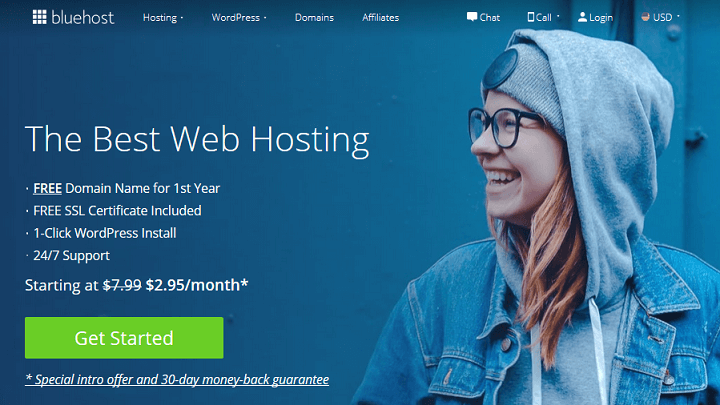
Bu sizi mevcut farklı barındırma planlarına götürecektir.
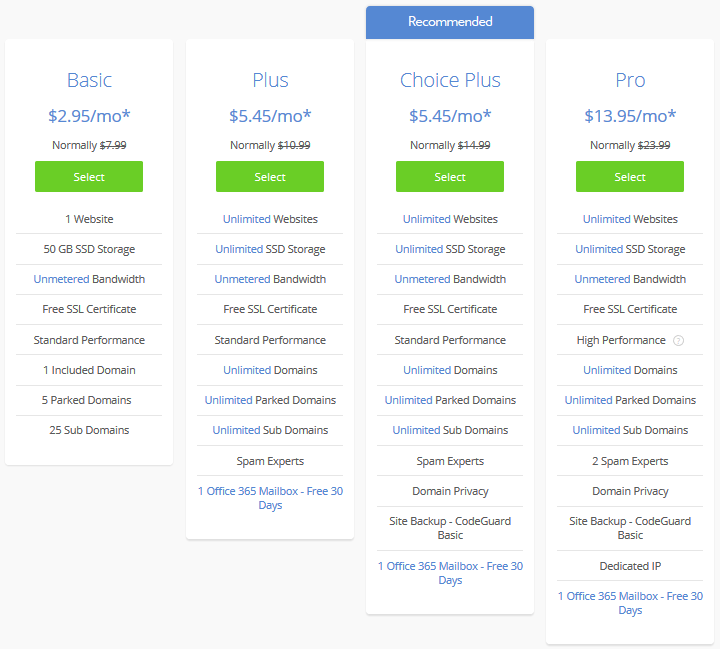
Temel planla başlamanız önerilir. Bu, yeni başlayan blogcular için harika bir seçenektir. Bununla birlikte, 50 GB SSD depolama alanı, ölçülmemiş bant genişliği, ücretsiz bir SSL sertifikası ve 25 alt alan adı gibi özelliklere sahip olacaksınız.
Bu, tüm Bluehost müşterilerinin beğendiği özelliklerin başında gelir:
- 7/24 müşteri desteği
- Yerleşik güvenlik önlemleri
- Kullanımı kolay cPanel
- Otomatik yedeklemeler
- Tek tıklamayla WordPress kurulumu
- CDN hizmetleri
Resmi bir WordPress.org tarafından önerilen ana bilgisayar olarak Bluehost, harika bir barındırma seçeneğidir.
Ardından, yeni bir alan oluşturmanız veya mevcut bir alan adı girmeniz istenecektir.

Son olarak, hesap bilgilerinizi doldurmanız, herhangi bir paket ekstrasına ( örneğin, plan uzunluğu ve alan adı gizliliği ) karar vermeniz ve ödeme ayrıntılarınızı girmeniz gerekecektir. En iyi değer olduğu için 36 aylık planı seçmenizi öneririz.
Satın alma işleminiz tamamlandığında bir başarı mesajı göreceksiniz. Devam etmek için Hesap Oluştur'u tıklayın.
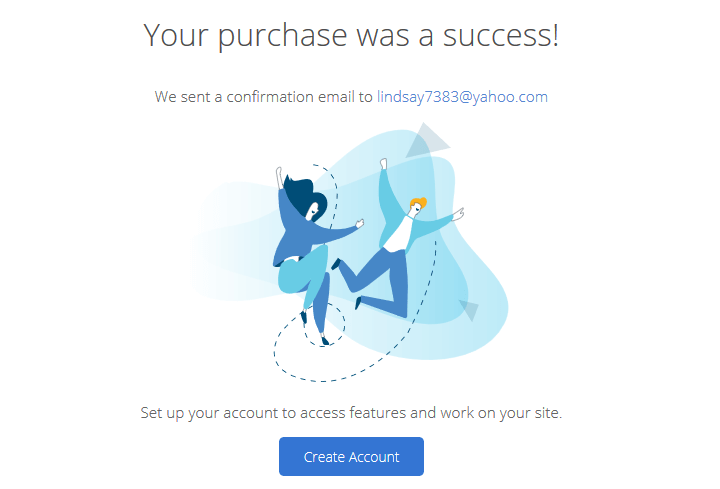
Ardından, hesabınız için bir şifre oluşturmanız gerekecek. Bunu yaptıktan sonra hesabınız kullanıma hazırdır. Giriş yapmak için git'e tıklayın.
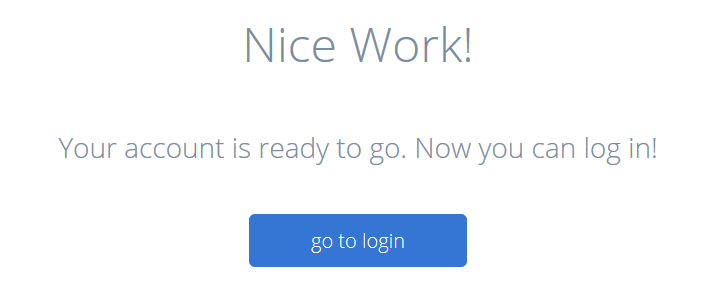
Ek koruma için hesabınızda oturum açmanız istenir.
3. Adım: Hesabınızı Kurun
Artık alan adınız ve web barındırma hizmetiniz olduğuna göre, hesabınızı oluşturmanın ve WordPress blogunuzu başlatmanın zamanı geldi. Bluehost hesabınızdayken, sitenize bir ad vermeniz, bir slogan oluşturmanız ve bir blog ve/veya çevrimiçi mağaza başlatmak isteyip istemediğinize karar vermeniz istenecektir.
Tabii ki, bu şeyler istenirse daha sonra değiştirilebilir. Sadece başlamanıza yardımcı olmak için.
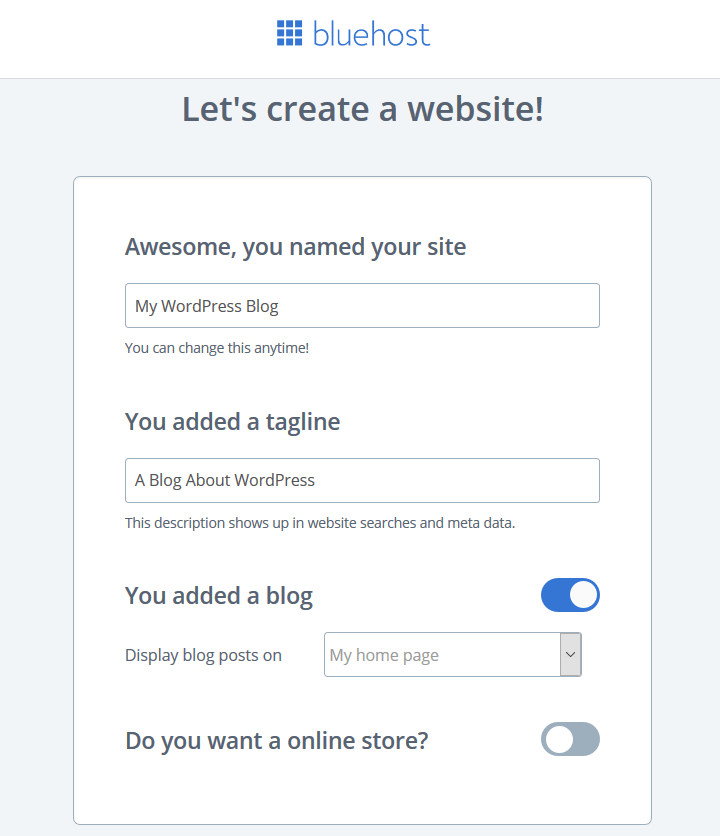
Açtığınızda Bir blog ister misiniz? Blog gönderilerini nerede görüntülemek istediğiniz sorulacak. Ana sayfam veya Farklı bir sayfa'yı seçin.
Ardından Devam'ı tıklayın.
Bir sonraki ekran size hedeflerinizin ne olduğunu soracaktır. Sizin için önemli olan seçenekleri seçin. Ayrıca, isterseniz web siteleri oluşturma konusunda ne kadar rahat olduğunuzu seçin. Ardından, Devam'ı tıklayın.
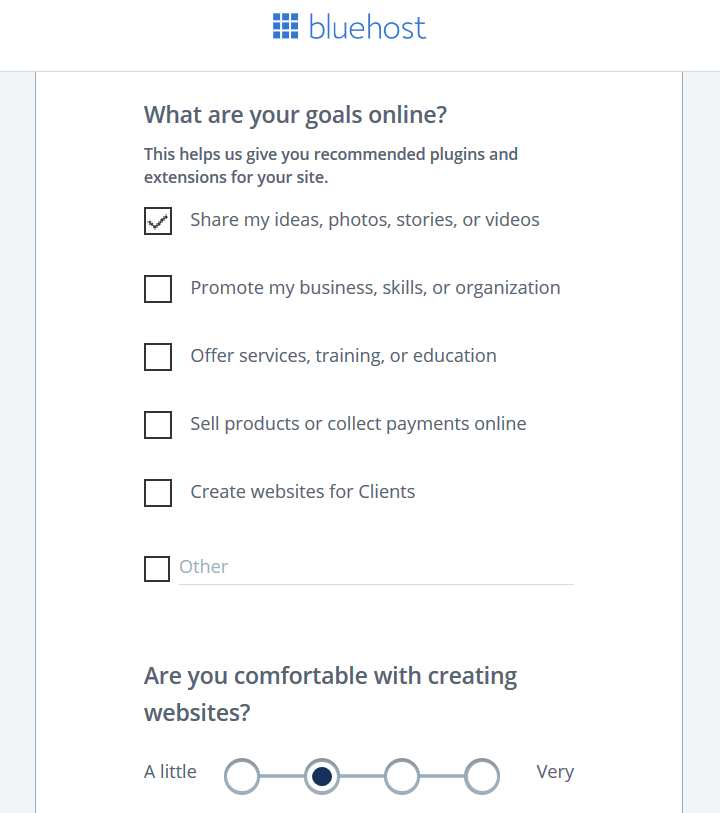
Bluehost, WordPress blogunuzu başlatmanıza yardımcı olacak yüzlerce güvenilir WordPress temasına erişmenizi kolaylaştırır. Şimdi bir tane seçme veya daha sonra WordPress panosundayken bir tema seçme seçeneğiniz var.
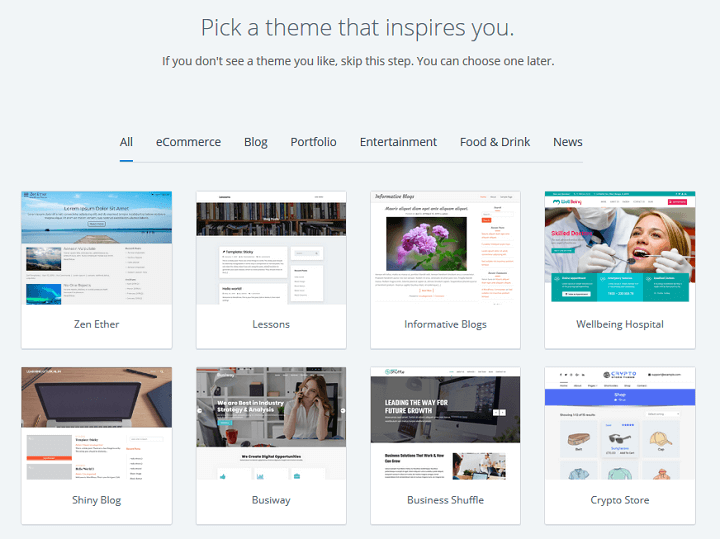
4. Adım: Bir WordPress Blogu Başlatın
Artık Bluehost hesabınız hazır olduğuna göre, WordPress kullanarak ücretsiz bir blog başlatmanın zamanı geldi. Bu, WordPress yazılımını web sitenize yüklemek anlamına gelir.
Başlamak için Sitelerim'e gidin ve Site Oluştur 'u tıklayın.
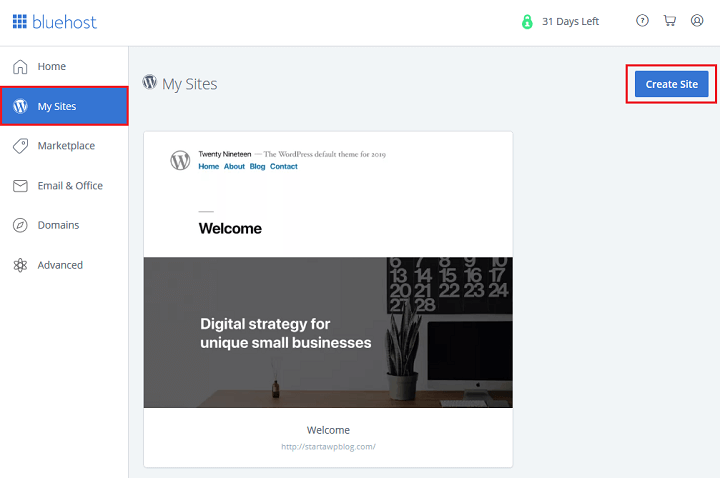
Ardından, sitenize bir ad ve etiket satırı verin.
Bir blog adına karar verirken yardıma mı ihtiyacınız var? Size ilham verecek harika blog adı oluşturucularının bu derlemesine göz atın.
İleri'yi tıklayın.
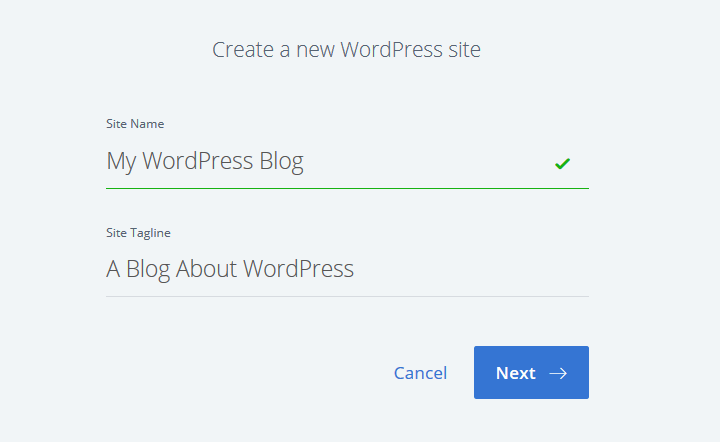
Açılır menüden alan adınızı seçin. Ardından, önceden yüklenmiş üç WordPress eklentisini seçin/seçimi kaldırın: WPForms, OptinMonster ve MonsterInsights.
İleri'yi tıklayın.
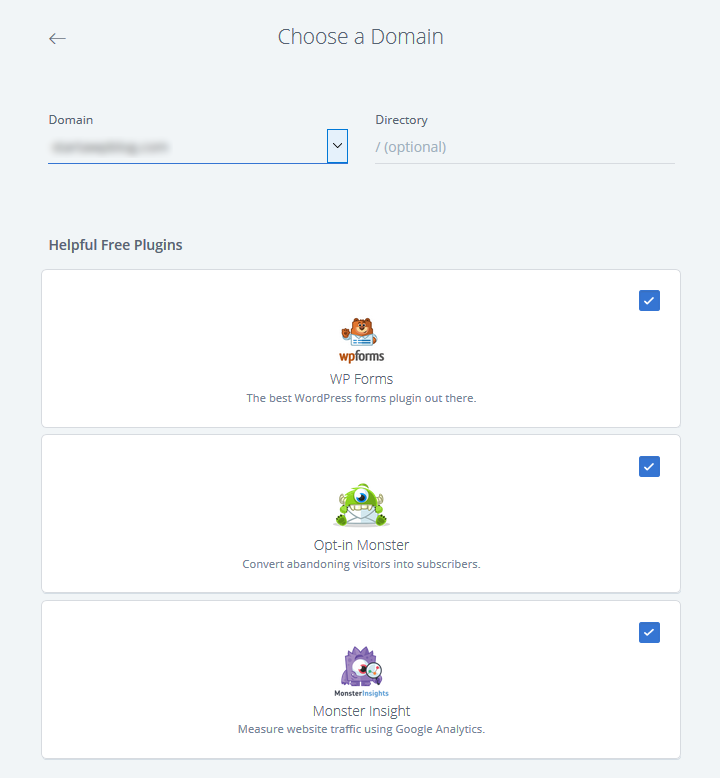
Bluehost daha sonra sitenizi sizin için kuracaktır. www.yoursitename.com/wp-admin adresine giderek veya Bluehost hesabınızda My Sites'a giderek ve ekrandaki varsayılan temanın üzerine gelerek WordPress panosuna giriş yapabilirsiniz.
Orada iki seçenek göreceksiniz:
- Siteyi Yönet
- WordPress'e giriş yapın
Doğrudan içerik oluşturmaya, resim eklemeye ve çok daha fazlasına başlayabileceğiniz WordPress panosuna gitmek için WordPress'te Oturum Aç'ı seçin.
WordPress blogunuzu oluşturmaya gelince nereden başlayacağınızdan emin değilseniz, Bluehost hesabınızın Ana Sayfa bölümünde harika bir kontrol listesine sahiptir.
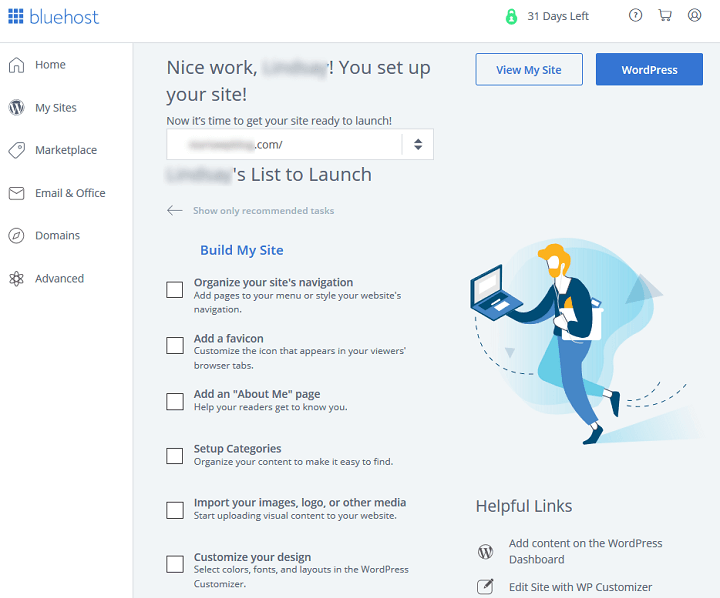
Adım 5: Bir WordPress Teması Seçin
İlk başta, WordPress blogunuz şöyle görünecek:

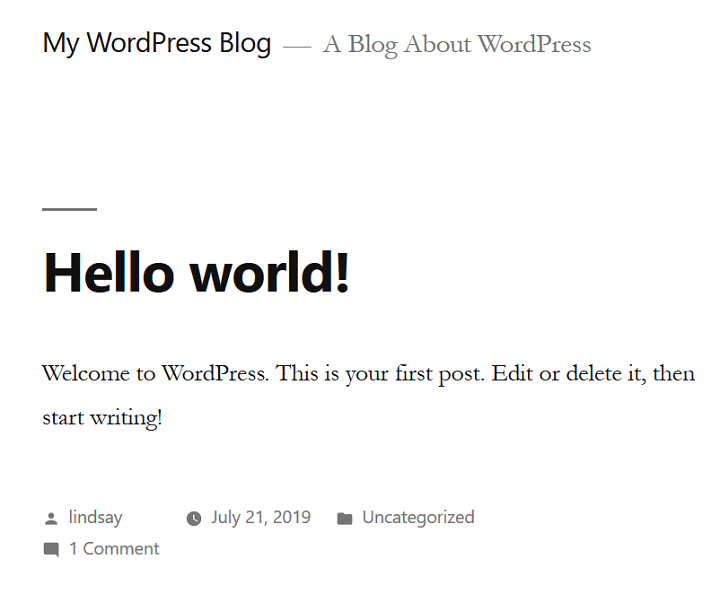
Bu görsel olarak çekici değil. Neyse ki, WordPress ile bir WordPress teması seçerek web sitenizin görünümünü özelleştirebilirsiniz .
Blogunuza bir WordPress teması yüklemek için WordPress kontrol panelinizde Görünüm > Temalar'a gidin. Depoda bulunan ücretsiz WordPress temalarına erişmek için WordPress.org Temalarına tıklayın.
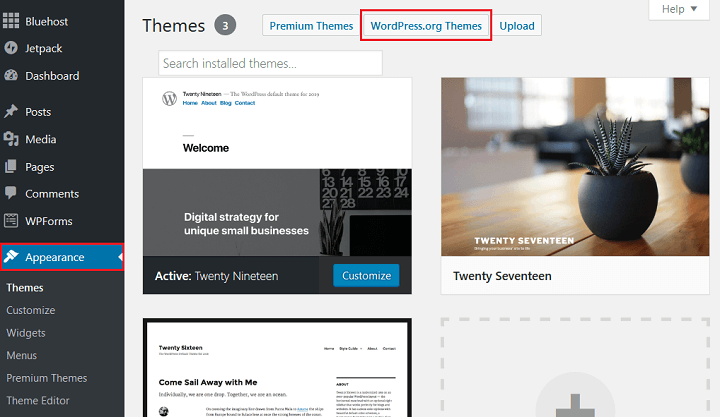
Burada Öne Çıkan, Popüler, En Son, Favoriler ve Premium temalara göre temalar arayabilirsiniz. Ayrıca belirli bir temayı da arayabilirsiniz.
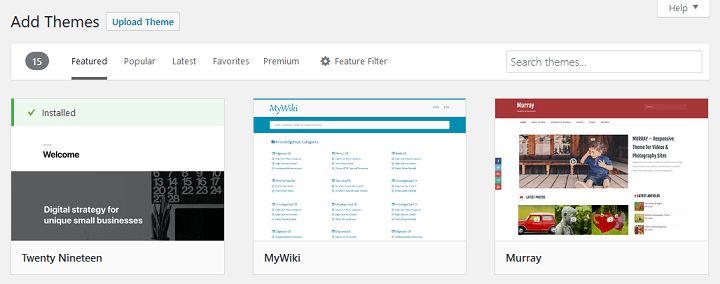
Belirli bir özelliğe sahip bir temaya ihtiyacınız varsa, Özellik Filtresi düğmesine tıklayın ve tema seçimlerinize dahil etmek istediğiniz özellikleri seçin.
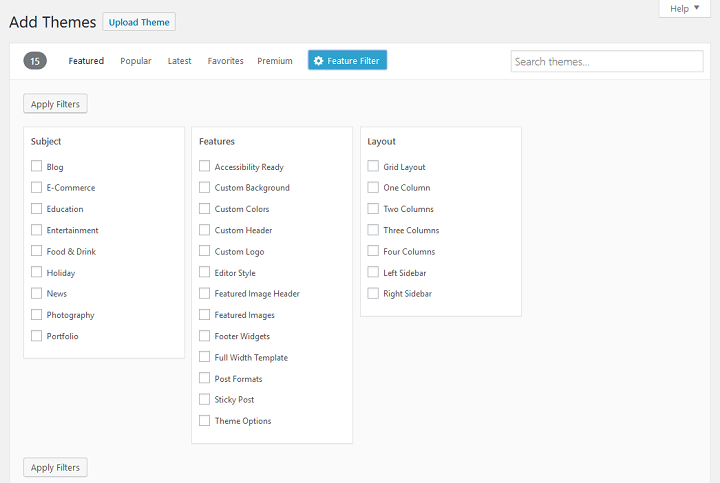
Beğendiğiniz bir tema bulduğunuzda, tema sitenize uygulandığında web sitenizin nasıl görüneceğini görmek için Önizleme düğmesini tıklayın. Tasarım, renk şemaları, tipografi ve düzen gibi şeyleri aradığınızdan emin olun.
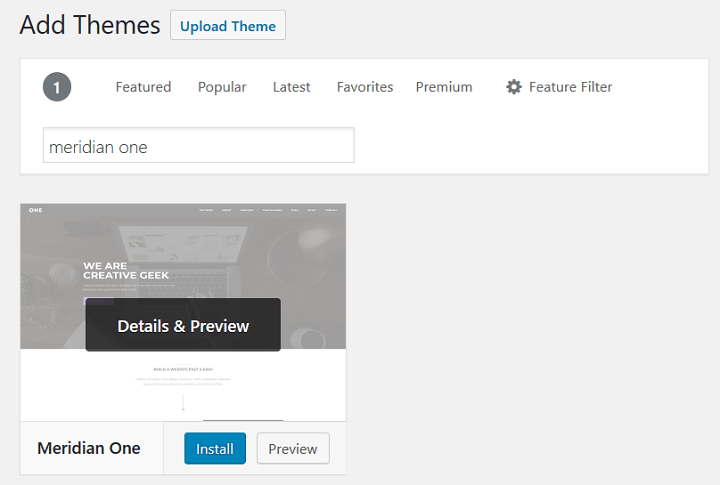
Gördüklerinizi hâlâ beğendiyseniz, Yükle'yi ve ardından Etkinleştir'i tıklayın.
Web sitenizde tema etkinleştirildiğinde, değişiklik yapmak için Özelleştir düğmesine tıklayabilirsiniz.
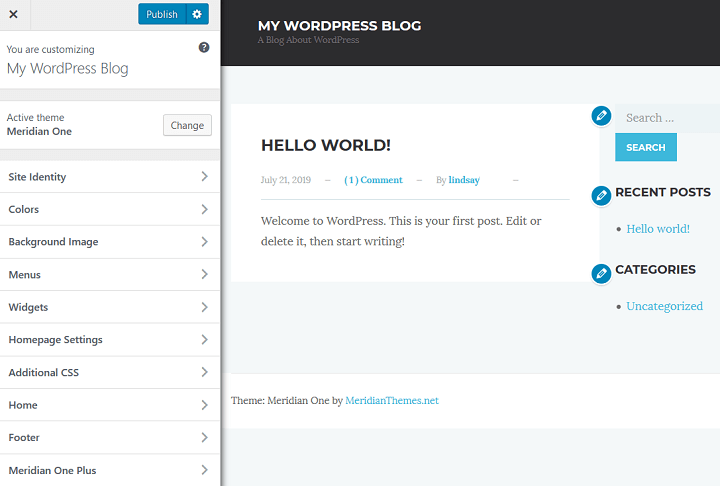
Burada aşağıdaki gibi şeyleri değiştirebilirsiniz:
- Site Kimliği: site adını ve sloganı değiştirin ve özel bir logo yükleyin.
- Renkler: özel renkleri kullanın veya özel bir renk şemasına geçin.
- Arka Plan Resmi: sitenize bir arka plan resmi yükleyin.
- Menüler: web sitenizdeki gezinme menüsünü özelleştirin.
- Widget'lar: arama çubuğu, en son blog gönderileri bölümü veya site kategorileri gibi widget'ları ekleyin veya silin.
- Ana sayfa: En son blog gönderilerinizi görüntülemeye veya statik bir ana sayfa oluşturmaya karar verin.
- Ek CSS: web sitenizin görünümünü değiştirmek için özel CSS ekleyin.
Canlı Tema Özelleştirici'de her temanın kendi özelleştirme seçenekleri olacaktır. Yukarıdakiler, değiştirebileceğiniz bazı şeylerin örneğini verir.
Premium WordPress Temaları
Daha gelişmiş işlevselliğe sahip bir temaya ihtiyacınız varsa, bu güvenilir tema şirketlerinde bulunan premium temalara bakmak isteyebilirsiniz:
- FancyThemes: FancyThemes, blogcular için basit blog temaları oluşturur. 13 ücretsiz temaları ve satın alınabilecek 1 güzel premium temaları var.
- Meridian Temaları: Burada blogcular, yaratıcılar ve işletme sahipleri için oluşturulmuş WordPress temalarını bulacaksınız. 1 ücretsiz tema ve 11 premium tema arasından seçim yapabilirsiniz.
- Elegant Themes: Elegant Themes, müşterilere dergi, e-ticaret, portföy, iş ve blog siteleri için tasarlanmış 2 WordPress temasıyla eksiksiz üyelikler sunan saygın bir tema şirketidir. Üyelik ayrıca bir sosyal paylaşım eklentisi ve bir katılım formu eklentisi ile birlikte gelir.
- StudioPress: Dünyanın en popüler çerçevelerinden biri olan Genesis Framework ile ünlü StudioPress, aralarından seçim yapabileceğiniz çok sayıda çarpıcı premium temaya sahiptir.
WordPress sitenize premium bir tema yüklemek için WordPress kontrol panelinizde Görünüm > Temalar'a giderek başlayın. Ardından, Yükle'yi ve ardından Temayı Yükle'yi tıklayın.
Bilgisayarınızdaki tema zip dosyasına göz atın ve Şimdi Yükle'yi tıklayın.
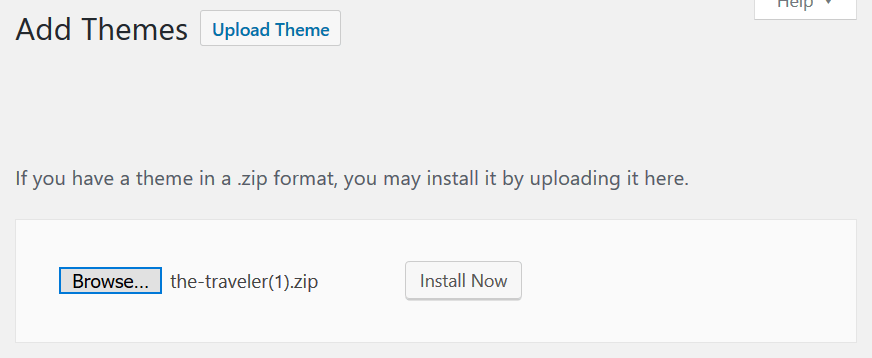
WordPress'in temayı yüklemesini bekleyin ve ardından temayı blogunuzda yayınlamak için Etkinleştir'e tıklayın.
6. Adım: Bir Blog Gönderisi Oluşturun
WordPress blogunuzun temel tasarımını hallettikten sonra, sıra ilk blog yazınızı oluşturmaya gelir.
Bunu yapmak için WordPress kontrol panelinizde Gönderiler > Yeni Ekle'ye gidin.
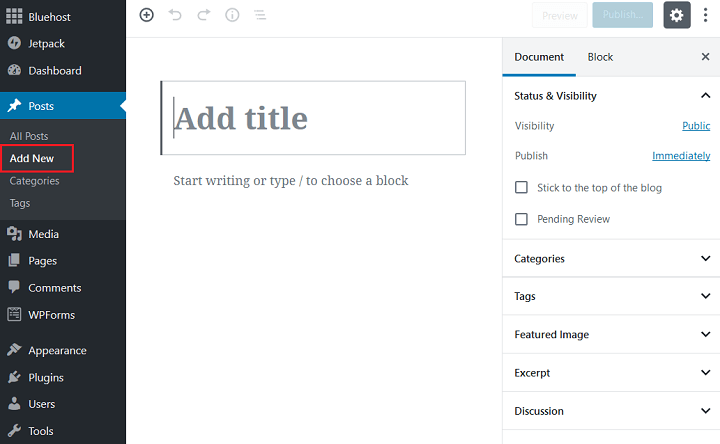
Burada içerik yazmayı ve blog gönderinize resim eklemeyi kolaylaştıran Gutenberg Düzenleyicisini göreceksiniz. Web sitenize içerik blokları ekleyerek çalışır.
Blok eklemek için (+) işaretine tıklayın ve sitenize eklemek istediğiniz içerik türünü seçin.
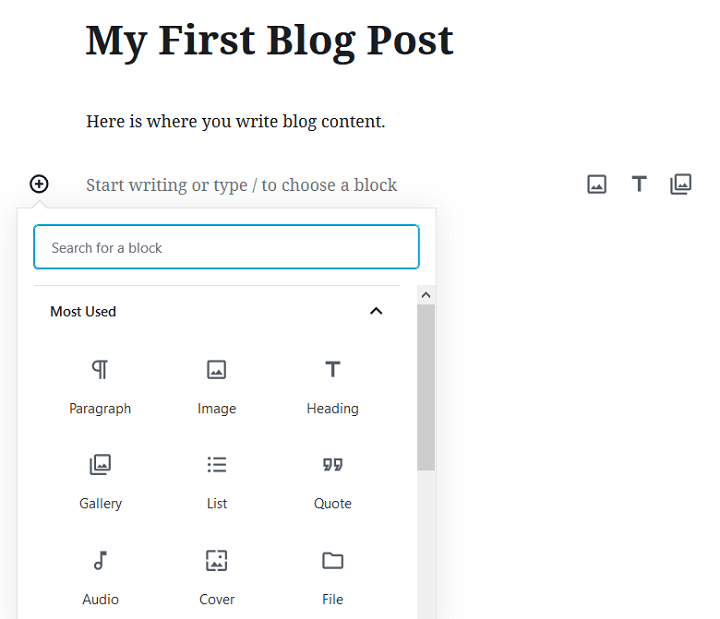
Yazmayı bitirdikten sonra, blog yazınızı herkesin görmesi için canlı hale getirmek için tek yapmanız gereken Yayınla düğmesini tıklamaktır.
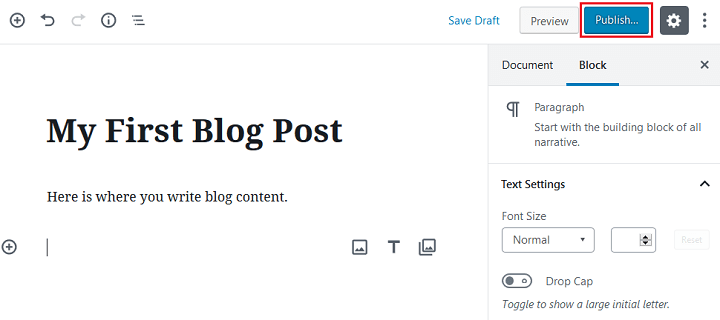
'Yayınla' alanının altında ( Belge bölümünde ), özelleştirebileceğiniz diğer bölümleri göreceksiniz, örneğin:
- Kategoriler: Blog gönderinizi bir kategoriye atayın, böylece okuyucular, en çok ilgilerini çeken konuyla ilgili makaleleri kolayca bulabilirler. Kategoriler, blog gönderilerinizin geniş bir gruplamasıdır ve insanların blogunuzun neyle ilgili olduğunu belirlemelerine yardımcı olur. Web sitenizdeki her blog gönderisine bir kategori atanmalıdır.
- Etiketler: bireysel blog gönderileri hakkında belirli ayrıntılar olan blog gönderileri etiketlerinizi atayın. Blog gönderilerinize etiketler vermek zorunda değilsiniz.
- Öne Çıkan Görsel: Burası, blog yayınınızın en üstünde görünecek bir görsel yüklediğiniz yerdir. Ayrıca, web sitenizde, blog gönderisinde öne çıkan resimlerin görünmesine izin verdiğiniz herhangi bir yerde görünecektir.
- Alıntı: Burada, insanların okuması için blog yazınız hakkında küçük bir bilgi parçası yazabilirsiniz.
7. Adım: WordPress Eklentilerini Kullanma
WordPress temaları , blogunuzun görsel görünümüne yardımcı olur. Öte yandan, WordPress eklentileri sitenizin işlevselliğine yardımcı olur.
Tıpkı temalar gibi, blogunuz için binlerce WordPress eklentisi mevcuttur. Hepsini adlandırmak imkansız olsa da, blogunuzu daha iyi hale getirmek için yardımcı olabilecek bazı eklenti türlerini sıralayabiliriz.
- Site Güvenliği: Barındırılan bir blogunuz olduğunda, WordPress web sitenizi bilgisayar korsanlarından, istenmeyen postalardan ve diğer kötü niyetli etkinliklerden korumak sizin sorumluluğunuzdadır. Bu nedenle, kaba kuvvet saldırılarını, sitenin kapalı kalma süresini ve kötü bir kullanıcı deneyimini durdurmak için bir güvenlik eklentisi kullanmak, başarınız için kritik öneme sahiptir. En iyi site güvenlik eklentilerinden bazıları Wordfence Security veya Sucuri'yi içerir.
- Yedeklemeler: Web sitenizin yedeğini site dışında güvenli bir yerde saklamak, bir şeyler ters gittiğinde yardımcı olabilir. Bazı harika seçenekler BackupBuddy ve UpdraftPlus'tır.
- Performans: Hızlı yüklenen bir blog en iyisidir. İçeriği önbelleğe almaya ve görselleri optimize etmeye yardımcı olması için bir WordPress eklentisi kullanmak sitenizin hızını ve performansını artıracak ve arama sıralamanızı yükseltmeye yardımcı olacaktır. Site performansıyla ilgili yardım için StackPath ( önceden MaxCDN olarak biliniyordu ) ve WP Super Cache'i öneriyoruz.
- SEO Optimizasyonu: Organik arama sonuçları, blogunuza trafik çekmenin en iyi yollarından biridir. İyi bir SEO eklentisi, içeriğinizi daha iyi sıralamalar ve artan trafik için optimize etmenize yardımcı olur. Şimdiye kadarki en iyi SEO eklentisi Yoast SEO'dur.
- Sosyal Medya: Blog içeriğinizi birden fazla sosyal medya ağında paylaşılabilir hale getirmek, daha geniş bir kitleye ulaşmanıza ve site içeriğinizle etkileşimi artırmanıza yardımcı olacaktır. Sitenizde sosyal paylaşımı etkinleştirmek istiyorsanız, Sosyal Medya Paylaşım Düğmelerini ve Simgelerini kullanmayı düşünün.
WordPress Eklentisi Nasıl Yüklenir
Blogunuza WordPress Deposundan bir WordPress eklentisi yüklemek için Eklentiler > Yeni Ekle seçeneğine giderek başlayın.
Orada, blogunuza yüklemek istediğiniz eklentiyi aramanız gerekecek.
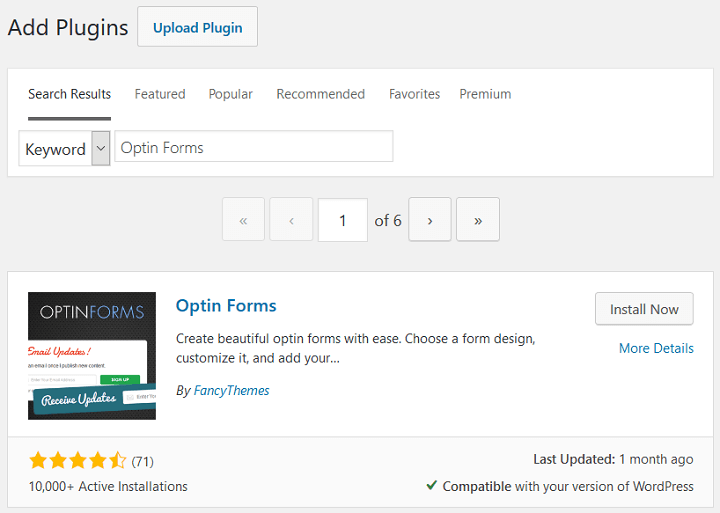
İstediğinizi bulduğunuzda, Şimdi Kur'a ve ardından Etkinleştir'e tıklayın.
Bir marketten satın aldığınız premium bir WordPress eklentisini yüklemek istiyorsanız, Eklentiler > Yeni Ekle'ye gidin ve Eklenti Yükle düğmesini tıklayın.
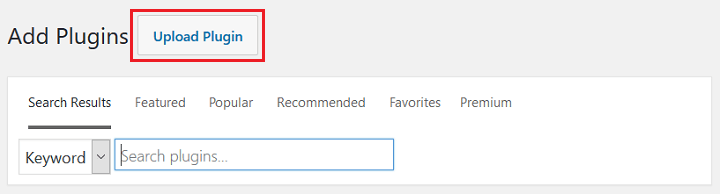
Bilgisayarınızda sakladığınız zip dosyasına göz atın, Şimdi Kur'a ve ardından Etkinleştir'e tıklayın.
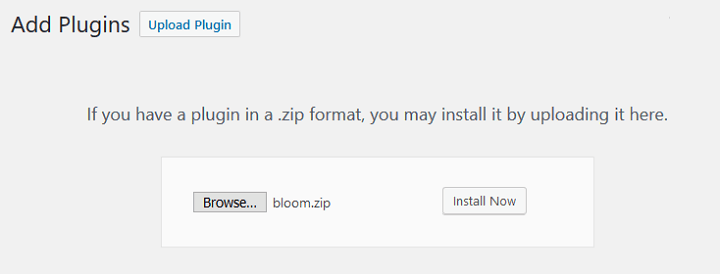
WordPress blogunuza yüklediğiniz ve etkinleştirdiğiniz her eklentinin düzgün çalışması için ek ayar yapılandırmaları gerektirebileceğini veya gerektirmeyebileceğini unutmayın.
Toplama
İşte buyur! Artık bir alan adı, web barındırma sağlayıcısı, WordPress teması ve eklentileri ile eksiksiz bir WordPress blogunu nasıl başlatacağınızı biliyorsunuz.
WordPress CMS'yi anlamak için biraz daha fazla yardıma ihtiyacınız varsa, WordPress kullanıcı rolleriyle ilgili bu hızlı kılavuza göz atmayı unutmayın.
Öyleyse, dışarı çıkın ve bugün bir WordPress blogu başlatın. Ve aşağıdaki yorumlarda bize tüm deneyimlerinizi anlatmayı unutmayın!
